Како онемогућити софтверски алат за извештавање у Цхроме-у и треба ли га искључити
Мисцелланеа / / September 14, 2023
Гоогле Цхроме долази у пакету са алатом за прикупљање података и извештавање под називом Софтваре Репортер. Покреће се истовремено са Цхроме претраживачем на Виндовс рачунару. Повремено може захтевати много ЦПУ ресурса и значајно успорити ваш рачунар.
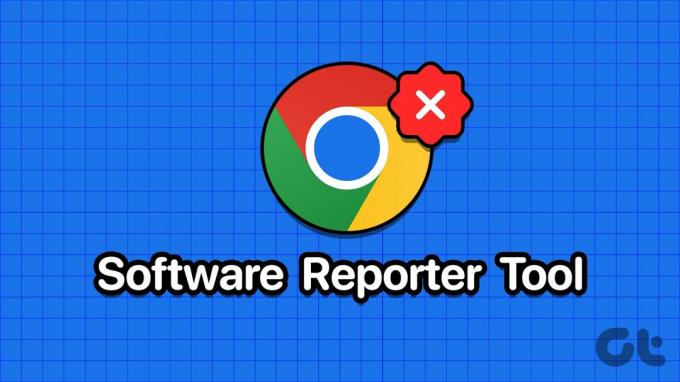
Неки корисници имају жалио се на четири покренута Репортер алата. Дакле, у овом водичу ћемо вам дати наше стручне предлоге за рад са овим алатом.
Гоогле Цхроме-ова алатка за извештавање о софтверу ради у позадини и скенира уређај у потрази за малвером који може да прекине или оштети правилан рад Цхроме прегледача. Када наиђе на малвер, покреће процес његовог уклањања.
Периодично обавља ова скенирања и упоређује откривене програме са познатом листом злонамерног софтвера како би утврдио шта је безбедно, а шта није. Такође можете ручно покренути апликацију Софтваре Репортер са путање испод:
%localappdata%\Google\Chrome\User Data\SwReporterАлатка Софтваре Репортер је легитиман део Гоогле Цхроме-а и најбоља пракса је да је оставите омогућену. Ако га уклоните, можете очекивати следеће:
- Престаћете да добијате обавештења о малверу док користите Цхроме.
- Алат више неће моћи да скенира или уклони злонамерни софтвер.
Уз то, избор је на вама. Неки корисници могу инсистирати да га онемогуће јер то узрокује висока употреба ЦПУ-а, може изазвати сукобе са другим апликацијама које треба да покрећу или су забринути за приватност. Иако не препоручујемо деинсталирање алатки које штите ваш рачунар, кораци у наставку могу вам помоћи да уклоните Софтваре Репортер Тоол.
Виндовс 11 Регистри Едитор је база података конфигурисаних поставки апликација инсталираних на рачунару. Можете да подесите кључеве Цхроме смерница из уређивача, укључујући подешавања за Софтваре Репортер Тоол. Ево како то учинити:
Корак 1: Притисните Виндовс + Р пречицу на тастатури да бисте отворили дијалог Покрени.
Корак 2: Тип регедит и притисните Ентер.
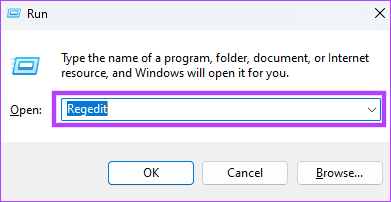
Корак 3: Идите на путању испод:
Computer\HKEY_LOCAL_MACHINE\SOFTWARE\Policies\Google\Chrome4. корак: Кликните десним тастером миша на размак у десном окну, изаберите Ново и ДВОРД (32-битна) вредност.
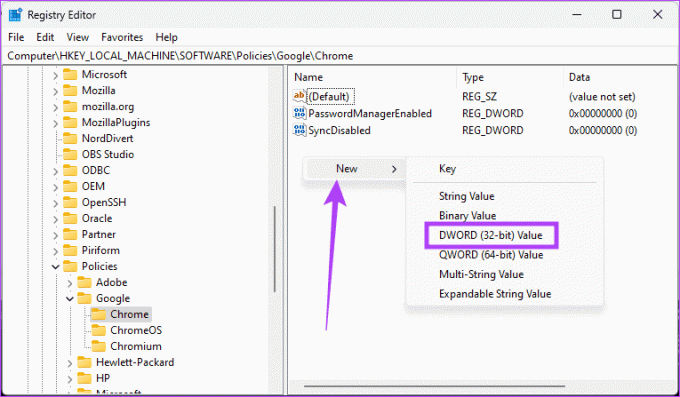
5. корак: Именујте вредност „ЦхромеЦлеанупЕнаблед“.
Корак 6: Двапут кликните на новокреирану вредност и промените вредност на „0“, а затим кликните на ОК.
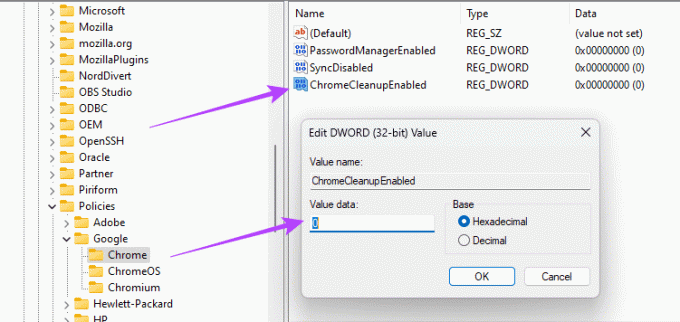
Филе Екплорер вам омогућава да подесите одређена својства која се односе на датотеке. Можете га користити да унесете напредна подешавања датотеке за датотеку Софтваре Репортер Тоол помоћу корака у наставку.
Корак 1: Притисните Виндовс + Р пречицу на тастатури да бисте отворили дијалог Покрени.
Корак 2: Унесите следећу адресу и притисните Ентер:
%localappdata%\Google\Chrome\User Data 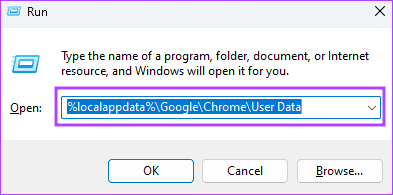
Корак 3: Кликните десним тастером миша на датотеку СвРепортер и изаберите Својства.
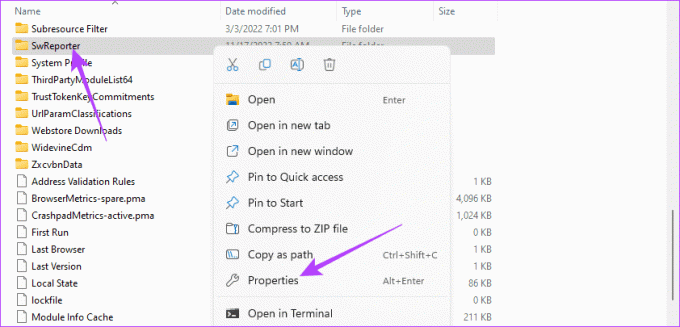
4. корак: Кликните на картицу Безбедност и изаберите Напредно.
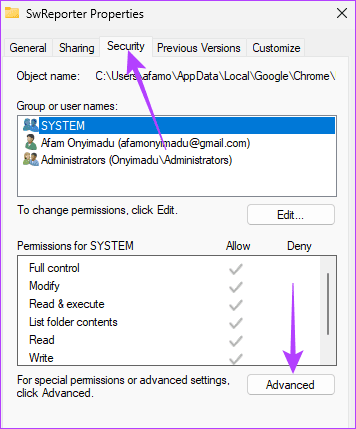
Корак 6: Кликните на дугме Онемогући наслеђивање.
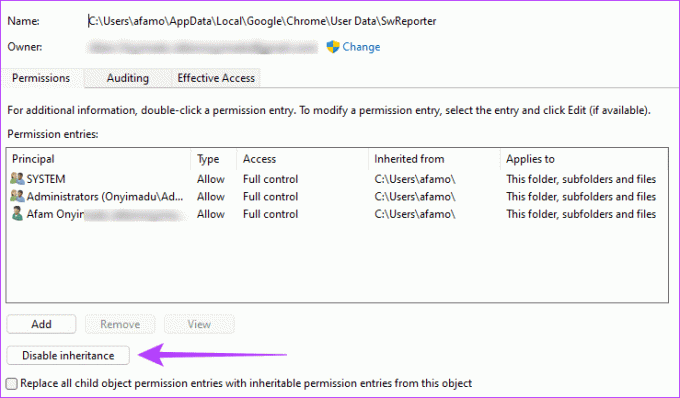
7. корак: Изаберите опцију „Уклони све наслеђене дозволе са овог објекта“.
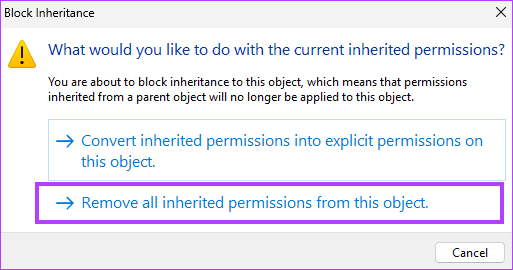
Корак 8: Кликните на Примени у прозору Напредне безбедносне поставке и ОК у другом отвореном прозору Својства.
Еке датотеке су извршне датотеке које садрже скуп инструкција за оперативни систем. Алатка Софтваре Репортер има еке датотеку која садржи све информације о томе како функционише. Када се ова датотека избрише, Гоогле Цхроме више не може да је покрене.
Корак 1: Притисните Виндовс + Р пречицу на тастатури да бисте отворили дијалог Покрени.
Корак 2: Унесите следећу адресу и притисните Ентер:
%localappdata%\Google\Chrome\User Data\SwReporter 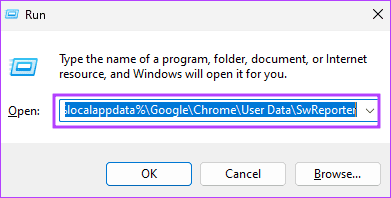
Корак 3: Двапут кликните на доступну фасциклу; обично се именује неким цифрама као што је приказано у наставку:
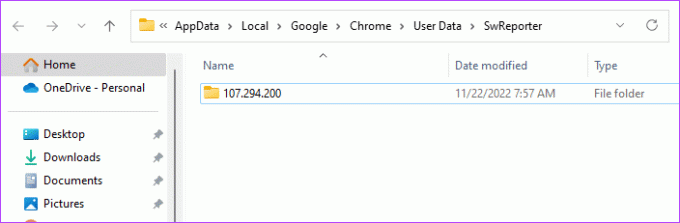
4. корак: Потражите „софтваре_репортер_тоол“ и избришите га.
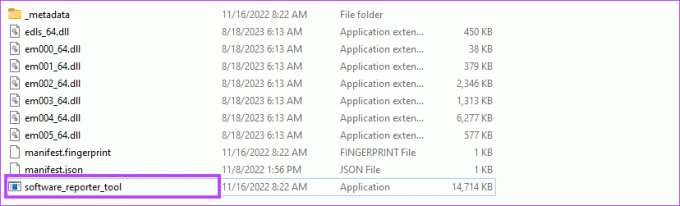
Алат ради у позадини. Дакле, када онемогућите све позадинске операције за Цхроме, Софтваре Репортер Тоол више неће радити. Ево како то учинити:
Корак 1: Кликните на мени са три вертикалне тачке у горњем десном углу Гоогле Цхроме-а и изаберите Подешавања.

Корак 2: Изаберите Систем на левој бочној траци, а на десној искључите прекидач поред „Настави са покретањем апликација у позадини када је Цхроме затворен“.
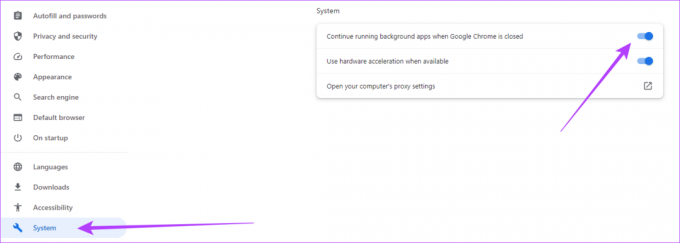
Ако сте пратили кораке у овом водичу, требало би да сте успешно онемогућили или избрисали алатку за надгледање. Иако не препоручујемо сурфовање вебом без адекватног надзора и заштите система, неке околности могу захтевати ове мере. Ако онемогућите алат, и даље морате да користите било који од најбољих Виндовс антивирус да гарантује вашу безбедност на мрежи.
Такође, скенирајте свој рачунар у потрази за вирусима јер неки злонамерни софтвер може да опонаша оригиналне програме као што је Репортер Тоол и да доведе до велике употребе ЦПУ-а.
Последњи пут ажурирано 22. августа 2023
Горњи чланак може садржати партнерске везе које помажу у подршци Гуидинг Тецх. Међутим, то не утиче на наш уреднички интегритет. Садржај остаје непристрасан и аутентичан.



